'>
مائن کرافٹ میں لامحدود دنیا آپ کے دریافت کرنے کے منتظر ہے ، لیکن آپ ابھی داخل نہیں ہوسکتے ہیں۔ یہ ہمیشہ کے لئے جواب نہیں دیتا ہے۔ کتنا پریشان کن ہے! پریشان ہونے کی کوئی بات نہیں ، مائن کرافٹ جواب نہیں دینا کچھ نیا نہیں ہے ہزاروں کھلاڑی اسی مسئلے پر شکایت کر رہے ہیں۔ اچھی خبر یہ ہے کہ آپ اسے حل کرسکتے ہیں۔
میرا مائن کرافٹ کیوں جواب نہیں دے رہا ہے؟
مائن کرافٹ کو دوبارہ کام نہ کرنا کی سب سے ممکنہ وجوہات ہارڈ ویئر کے مسائل ہیں۔ بہت سے کھلاڑیوں کی شکایت ہے کہ وہ صرف جدید ترین اور بہترین ہارڈ ویئر کے متحمل نہیں ہوسکتے ہیں تاکہ وہ یا تو گھریلو کمپیوٹر استعمال کریں جسے ہر کوئی اپنے والدین سے ہینڈ میون کمپیوٹر استعمال کرتا ہے۔
تاہم ، گیمنگ کا بہتر تجربہ حاصل کرنے کے ل you ، آپ کو یہ یقینی بنانا ہوگا کہ آپ کے کمپیوٹر کو کم سے کم تقاضے پورے ہوں اور اپنے مائن کرافٹ کو اپ ڈیٹ رکھیں۔
Minecraft ضروریات
| تقاضے | کم سے کم | تجویز کردہ |
| وہ | ونڈوز : ونڈوز 7 یا بعد میں میکوس : OS X 10.9 ماویرک لینکس : 2014 یا بعد کی کوئی تقسیم | ونڈوز : ونڈوز 10 میکوس : OS X 10.12 سیرا لینکس : 2014 یا بعد کی کوئی تقسیم |
| سی پی یو | انٹیل کور i3-3210 / AMD A8-7600 APU یا اس کے مساوی | انٹیل کور i5-4690 / AMD A10-7800 یا مساوی |
| ریم | 4 جی بی (2 جی بی مفت) | 8 جی بی (4 جی بی مفت) |
| جی پی یو | ضم : اوپن جی ایل 4.4 کے ساتھ انٹیل ایچ ڈی گرافکس 4000 (آئیوی برج) یا اے ایم ڈی ریڈیون آر 5 سیریز (کاویری لائن) مجرد: اوپن جی ایل 4.4 کے ساتھ Nvidia GeForce 400 سیریز یا AMD Radeon HD 7000 سیریز | اوپن جی ایل 4.5 کے ساتھ جیفورس 700 سیریز یا اے ایم ڈی ریڈون آر ایکس 200 سیریز (مربوط چپسیٹس کو چھوڑ کر) |
| ذخیرہ | گیم کور ، نقشہ جات اور دیگر فائلوں کے لئے کم از کم 1GB | 4 جی بی (ایس ایس ڈی کی سفارش کی جاتی ہے) |
| سافٹ ویئر | مائن کرافٹ ریلیز 1.6 یا اس سے بھی زیادہ نیا | تازہ ترین ورژن |
یہ بھی یقینی بنائیں کہ آپ نے ڈاؤن لوڈ کیا ہے تازہ ترین جاوا ورژن ، جو آپ کے منی کرافٹ کو آسانی سے چلانے کے لئے ضروری ہے۔ نوٹ کریں کہ آپ جاوا فائل اپنے اوپریشن سسٹم (32 بٹ یا 64 بٹ) کے مطابق ڈاؤن لوڈ کریں۔ اپنے کمپیوٹر کے چشمی کو کیسے چیک کریں؟
ان اصلاحات کو آزمائیں:
یہاں 6 اصلاحات ہیں جو بہت سارے صارفین کے لئے بہت مددگار ثابت ہوئی ہیں۔ آپ کو ان سب کو آزمانے کی ضرورت نہیں ہے۔ صرف اس وقت تک فہرست میں کام کریں جب تک کہ آپ کو کوئی ایسا کام نہ مل سکے جو آپ کے لئے کام کرتا ہو۔
- ڈسکارڈ اوورلی کو غیر فعال کریں
- متضاد سافٹ ویئر کو ہٹا دیں
- اپنے گرافکس ڈرائیور کو اپ ڈیٹ کریں
- منی کرافٹ بطور ایڈمنسٹریٹر چلائیں
- موڈز کو غیر فعال کریں
- اپنا منی کرافٹ دوبارہ انسٹال کریں
درست کریں 1: ڈسکارڈ اوورلی کو غیر فعال کریں
بہت سارے صارفین یہ اطلاع دے رہے ہیں کہ ڈسکارڈ اوورلی سے منیک کرافٹ جواب نہیں دے سکتا ہے۔ اسے ٹھیک کرنے کے ل you ، آپ کو ضرورت ہے ڈسکارڈ اوورلے کو غیر فعال کریں یا مکمل طور پر تکرار بند کریں .
نوٹ : شروع کرنے سے پہلے ، آپ کو دبانے کی ضرورت ہے Ctrl + شفٹ + Esc کھولنے کے لئے ایک ہی وقت میں ٹاسک مینیجر ، اور مینی کرافٹ اور دیگر غیر ضروری ایپس کو بند کریں۔
1) اپنا تکرار کھولیں ، اور پر کلک کریں ترتیبات آئیکن
2) منتخب کریں اتبشایی ٹیب ، اور بند کردیں کھیل کے اندر چڑھائیں کو چالو کریں .

3) اپنا منی کرافٹ دوبارہ لانچ کریں۔
ملاحظہ کریں کہ مسئلہ اب بھی برقرار ہے یا نہیں۔ اگر آپ کا منی کرافٹ ابھی تک کوئی جواب نہیں دے رہا ہے تو ، آپ اگلے ٹھیک کو آگے بڑھ سکتے ہیں۔
درست کریں 2: متضاد سافٹ ویئر کو ہٹا دیں
نورٹن اینٹی وائرس سافٹ ویئر Minecraft کے ساتھ مسائل پیدا کرنے کے لئے جانا جاتا ہے۔ یہ تھوڑا سا حفاظتی ہوسکتا ہے اور ان چیزوں کو مسدود کردے گا جنہیں آپ بلاک نہیں کرنا چاہتے ہیں یہاں تک کہ جب آپ اسے غیر فعال کردیتے ہو۔ آپ اسی سافٹ وئول کو انسٹال کرسکتے ہیں یا اسے تبدیل کر سکتے ہیں تاکہ اسی پریشانی سے دوچار ہو۔
بہت ساری دوسری ایپلی کیشنز مائن کرافٹ سے مطابقت نہیں رکھتی ہیں ، اور آپ اس کے لئے مائن کرافٹ کی سرکاری ویب سائٹ ملاحظہ کرسکتے ہیں نامعلوم سافٹ ویئر جانا جاتا ہے مزید معلومات حاصل کرنے کے ل.
اگر آپ نے یہ تمام متضاد ایپلی کیشنز کو ہٹا دیا ہے لیکن آپ کا منی کرافٹ ابھی تک کوئی جواب نہیں دے رہا ہے تو ، آپ اگلی درستگی آزما سکتے ہیں۔
3 درست کریں: اپنے آلہ ڈرائیورز کو اپ ڈیٹ کریں
مائن کرافٹ کام نہ کرنا پرانی یا خراب ڈیوائس ڈرائیوروں خصوصا، آپ کے گرافکس کارڈ ڈرائیور کی وجہ سے ہوسکتا ہے۔ گرافکس ڈرائیور آپ کے کمپیوٹر کو کھیل کو صحیح طریقے سے ظاہر کرنے کی اجازت دیتا ہے۔
تاہم ، یہ ہمیشہ صرف گرافکس ڈرائیور کے بارے میں نہیں ہوتا ہے ، اور مجرم پرانے ساؤنڈ کارڈ ڈرائیور یا نیٹ ورک اڈاپٹر ڈرائیور میں پڑ سکتا ہے۔ اس صورت میں ، آپ کو اپنے Minecraft کو دوبارہ چلانے کے ل make دوسرے ممکنہ ڈرائیوروں کے ساتھ گرافکس ڈرائیور کو اپ ڈیٹ کرنے کی ضرورت ہے۔
آپ کے لئے ڈرائیور کو اپ ڈیٹ کرنے کے لئے 2 طریقے ہیں: دستی طور پر اور خود بخود .
ڈیوائس منیجر کے ذریعہ اپنے ڈرائیور کو دستی طور پر اپ ڈیٹ کرنا یا مینوفیکچرر کی ویب سائٹ سے تازہ ترین ڈرائیور ڈاؤن لوڈ کرنا وقت کا عمل ہوسکتا ہے ، لہذا آپ اپنے تمام ڈرائیوروں کو خود بخود اپ ڈیٹ کرنے کا انتخاب کرسکتے ہیں۔
آپشن 1. گرافکس ڈرائیور کو دستی طور پر اپ ڈیٹ کریں
یقینی بنائیں کہ آپ جدید ترین ونڈوز ورژن چلا رہے ہیں۔ تاہم ، استحکام کی تشویش کے ل Update ونڈوز اپ ڈیٹ کو آپ کے لئے جدید ترین گرافکس ڈرائیور نہیں ملے گا ، لہذا آپ کو مینوفیکچرر کی سرکاری ویب سائٹ سے درست اور جدید ترین گرافکس ڈرائیور تلاش کرنے اور اسے دستی طور پر انسٹال کرنے کی ضرورت ہوگی۔
- NVIDIA ڈرائیور غیر قانونی ویب سائٹ ڈاؤن لوڈ کرتا ہے
- اے ایم ڈی ڈرائیور سرکاری ویب سائٹ ڈاؤن لوڈ کرتا ہے
آپشن 2. ڈرائیور کو خود بخود اپ ڈیٹ کریں (تجویز کردہ)
اگر آپ ڈرائیوروں کے ساتھ گھومنے پھرنے سے واقف نہیں ہیں تو ، آپ کر سکتے ہیں خود بخود کرو کے ساتھ آسان ڈرائیور .
ڈرائیور ایزی آپ کے سسٹم کو خود بخود پہچان لے گا اور آپ کے کمپیوٹر کے لئے صحیح ڈرائیور تلاش کرے گا۔ اس سے بھی اہم ، ڈرائیور ایزی کے ساتھ ، آپریٹنگ سسٹم کو جاننے کے لئے جدوجہد کرنے کی ضرورت نہیں ہے ، اور انسٹال کرتے وقت آپ کو غلطیاں کرنے کی فکر کرنے کی ضرورت نہیں ہے۔ اس سے آپ کے وقت اور صبر کی زبردست بچت ہوگی۔
1) ڈاؤن لوڈ کریں اور ڈرائیور ایزی انسٹال کریں۔
2) آسان ڈرائیور چلائیں اور پر کلک کریں جائزہ لینا بٹن اس کے بعد ڈرائیور ایزی آپ کے کمپیوٹر کو اسکین کرے گا اور کسی بھی پریشانی والے ڈرائیور کا پتہ لگائے گا۔
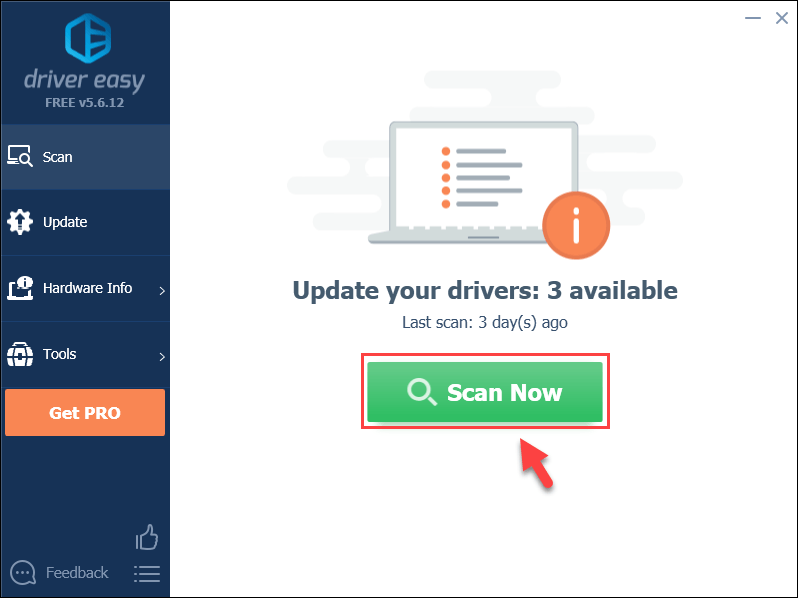
3) پر کلک کریں اپ ڈیٹ اپنے گرافکس ڈرائیور کے ساتھ والے بٹن کو اپنے ڈرائیور کا صحیح ورژن ڈاؤن لوڈ کرنے کے ل، ، پھر آپ اسے دستی طور پر انسٹال کرسکتے ہیں۔
یا
پر کلک کریں تمام تجدید کریں خود بخود تمام ڈرائیوروں کو اپ ڈیٹ کرنے کے لئے نیچے دائیں طرف کے بٹن پر۔ (اس کی ضرورت ہے پرو ورژن - جب آپ سب کو اپ ڈیٹ کریں پر کلک کریں گے تو آپ کو اپ گریڈ کرنے کا اشارہ کیا جائے گا۔ تم سمجھے پوری مدد اور ایک 30 دن کے پیسے واپس کرنے کی گارنٹی .)
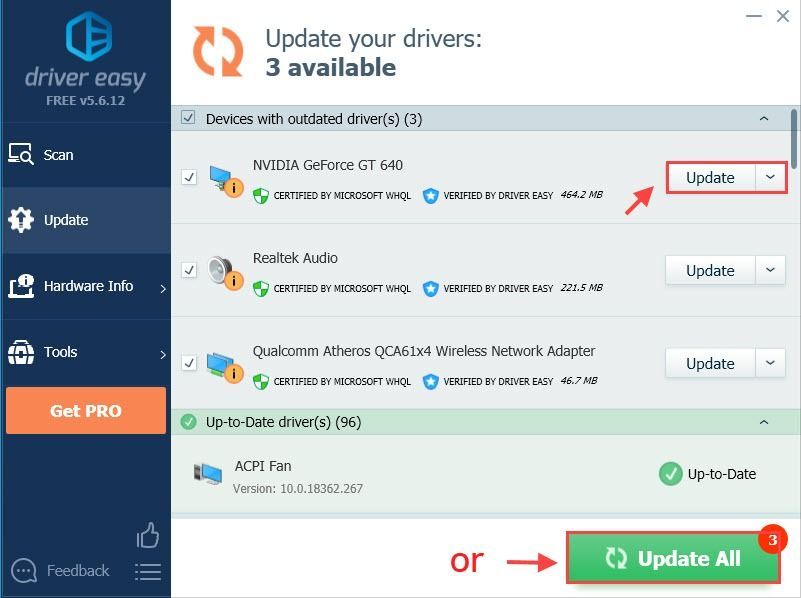 اگر آپ کو مدد کی ضرورت ہو تو ، براہ کرم ڈرائیور ایزی سپورٹ ٹیم سے رابطہ کریں support@drivereasy.com .
اگر آپ کو مدد کی ضرورت ہو تو ، براہ کرم ڈرائیور ایزی سپورٹ ٹیم سے رابطہ کریں support@drivereasy.com . 4) ڈرائیوروں کو اپ ڈیٹ کرنے کے بعد ، اثر لینے کے ل you آپ کو اپنے کمپیوٹر کو دوبارہ شروع کرنے کی ضرورت ہے۔
دیکھیں کہ آیا آپ کے ویڈیو ڈرائیور کو اپ ڈیٹ کرنے سے آپ کے منی کرافٹ کا کوئی جواب نہیں مل رہا ہے۔ اگر نہیں تو ، آپ اگلی ٹھیک کو آزما سکتے ہیں۔
درست کریں 4: منی کرافٹ کو بطور ایڈمنسٹریٹر چلائیں
مائن کرافٹ محدود رسائی کی وجہ سے تمام وسائل بروئے کار نہیں لے سکتا ہے۔ لہذا آپ کو منتظم کی حیثیت سے Minecraft کو چلانے کی ضرورت ہے تاکہ یہ دیکھیں کہ آیا اس سے آپ کے مسئلے کو ٹھیک کرتا ہے۔
1) مرکزی ڈائرکٹری پر جائیں جہاں مائن کرافٹ انسٹال ہے اور مرکزی کھیل کو قابل عمل تعل .ق کریں۔
2) قابل عمل فائل پر دائیں کلک کریں اور منتخب کریں پراپرٹیز .
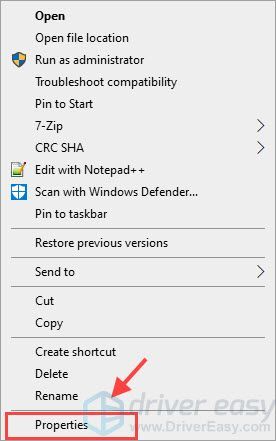
3) منتخب کریں مطابقت ٹیب اور ساتھ والے باکس کو چیک کریں اس پروگرام کو بطور ایڈمنسٹریٹر چلائیں . کلک کریں درخواست دیں اور پھر ٹھیک ہے .

4) یہ دیکھنے کے لئے دوبارہ Minecraft چلائیں۔
5 درست کریں: موڈ کو غیر فعال کریں
مائن کرافٹ کھیلتے وقت Mods آپ کو بہتر تجربہ کرنے کا اہل بناتا ہے۔ تاہم ، موڈز آپ کے مائن کرافٹ کے مسئلے کا جواب نہ دینے کی وجہ ہوسکتے ہیں۔ اگر آپ نے اپنے مائن کرافٹ میں کوئی ترمیم شامل کی ہے تو ، آپ اس مسئلے کو حل کرنے کے لئے ان کو غیر فعال کرسکتے ہیں۔
آپ گیم لانچر کے ذریعہ موڈ کو غیر فعال کرسکتے ہیں جیسے ٹویوچ اور فورج۔ یا آپ شامل کرسکتے ہیں .ڈیبلڈ موڈز کے فائل نام کے اختتام تک ، یا ماڈکس فولڈر کو مینی کرافٹ ڈائرکٹری سے کسی دوسرے میں منتقل کریں۔ اس طرح آپ ہمیشہ کو حذف کرکے موڈ کو چالو کرسکتے ہیں .ڈیبلڈ لاحقہ یا انہیں پیچھے ہٹانا۔
دوبارہ گیم کھیلنے سے پہلے اپنے کمپیوٹر کو دوبارہ اسٹارٹ کرنا نہ بھولیں۔
درست کریں 6: اپنے مائن کرافٹ کو دوبارہ انسٹال کریں
اگر ان میں سے کوئی بھی اصلاحات آپ کے ل works کام نہیں کرتی ہیں تو ، آپ کو اس مسئلے کو حل کرنے کے لئے کھیل کو دوبارہ انسٹال کرنے کی کوشش کرنی ہوگی۔
1) اپنے کی بورڈ پر ، دبائیں ونڈوز لوگو کی اور R ایک ہی وقت میں چلائیں باکس کو شروع کرنے کے لئے.
2) ٹائپ کریں appwiz.cpl اور دبائیں داخل کریں .
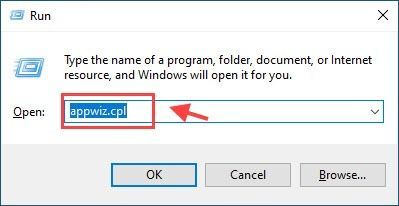
3) دائیں کلک کریں مائن کرافٹ اور منتخب کریں انسٹال کریں .
4) رن باکس کو دوبارہ کھولنے کے لئے ونڈوز کی علامت (لوگو) کی کلید اور R کو دوبارہ دبائیں ، پھر ٹائپ کریں ٪ appdata٪ اور دبائیں داخل کریں .
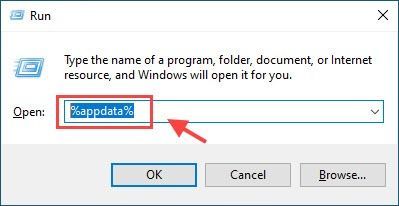
5) دائیں پر کلک کریں .مائن کرافٹ فولڈر اور منتخب کریں حذف کریں اس بات کو یقینی بنانا کہ آپ نے متعلقہ فائلوں کو حذف کردیا ہے۔

4) انسٹال کرنے کے بعد ، اپنے کمپیوٹر کو دوبارہ شروع کریں۔ پر جائیں سرکاری Minecraft ویب سائٹ ڈاؤن لوڈ اور دوبارہ Minecraft نصب کرنے کے لئے.
عام طور پر ، آپ کو انسٹال کرنے کے بعد مائن کرافٹ دوبارہ سے ٹھیک سے کام کرسکتا ہے۔
کیا اوپر کی اصلاحات نے آپ کے Minecraft کو جواب نہیں دے رہا ہے اگر آپ کا مائن کرافٹ ابھی تک جواب نہیں دے رہا ہے تو ، آپ ونڈوز اپ ڈیٹ یا جاوا اپ ڈیٹ پر عمل کرنے کی کوشش کر سکتے ہیں۔
اگر آپ کے کوئی سوالات یا مشورے ہیں تو ہمیں بلا جھجھک کوئی تبصرہ کریں۔
![[حل شدہ] ڈیتھ لوپ پی سی پر ہکلاتے رہتے ہیں۔](https://letmeknow.ch/img/knowledge/28/deathloop-keeps-stuttering-pc.jpg)


![[فکسڈ] ماڈرن وارفیئر 3 میموری ایرر 12707](https://letmeknow.ch/img/knowledge-base/25/fixed-modern-warfare-3-memory-error-12707-1.png)


